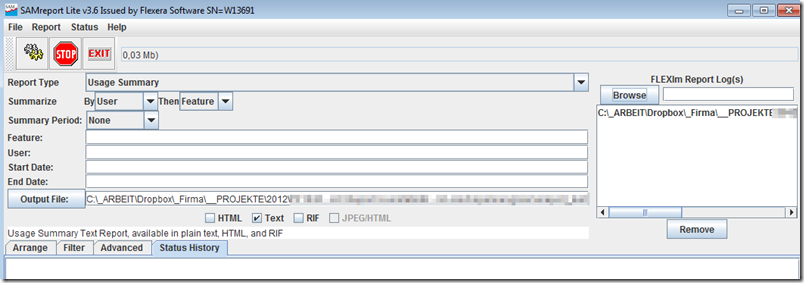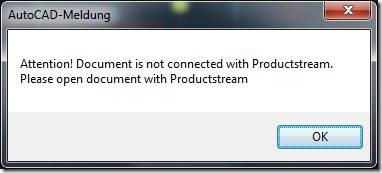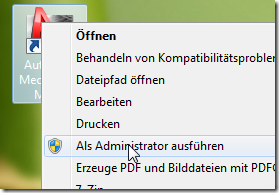Mit dem Tool SAMReport Lite lässt sich die Nutzung von Netzwerklizenzen analysieren.
So geht’s:
- Tool herunterladen http://images.autodesk.com/adsk/files/setup_win.zip
- Lizenzfile für Tool beantragen: http://autodesk.globes.com/
HostID ist die MAC Adresse des Rechners auf dem SAMReport Lite laufen soll, also z.B. der Lizenzserver selbst - Datei setup_win.zip entpacken
Java installieren: jre-6u18-windows-i586.exe
Programm installieren: setup_win.exe - Während des Setup den in Schritt 2 beantragten Lizenzfile angeben
- Am Speicherort der FlexLM-Lizenzdatei (die die Autodesk Lizenz enthält, nicht die SAM Report Lite Lizenz aus Schritt 2!) eine TXT-Datei adskflex.opt anlegen falls nicht vorhanden
- In der adskflex.opt folgende Zeile ergänzen:
REPORTLOG +<Ablagepfad für FlexLM Reportdatei>\adskflex.rl
Beispiel: - Lizenzserverdienst neu starten
- LOG-File anschauen und prüfen, das auch wirklich die Lizenznutzung in der Report-Datei gespeichert wird.
- Verknüpfung zur report.exe erstellen, die in Schritt 3 installiert wurde. Die Verknüpfung sieht so aus:
"C:\Program Files (x86)\Macrovision\samreport\v3.6\report.exe" -- -javaver 1.6.0_18 - Verknüpfung doppelklicken um SAMReport Lite zu starten
- Pfad zu adskflex.rl angeben, deren Erstellung wir im Schritt 6 konfiguriert haben
- Reporteinstellungen vornehmen. Viel lässt sich nicht wählen, weil es sich im die lite-Version handelt
- Ausgabeformat und Dateispeicherort und Name konfigurieren
- Oben links auf “Generate Report” klicken
- Der Report mit der Auswertung der Lizenznutzung wird erstellt:
Hier sieht man, das der User jwagner die Lizenz “72100PCPRO_2010_0F” (PSP2010 und PSP2011) insgesamt 5,7 Stunden verwendet hat und das die Lizenz insgesamt bisher 78h zur Verfügung stand was einer prozentualen Nutzung von 7,3% entspricht.
Das Feature 85550PCOFFI_2011_0F z.B. steht als Lizenz 2 mal zur Verfügung wurde aber “total” nur einmal abgerufen. Könnte ich also eine Lizenz wieder verkaufen
Das war jetzt eine kurze, knappe Anleitung für die, die wissen was eine adskflex,opt ist und sich mit ihrem Lizenzserver auskennen. Allen anderen sollte ihre CAD-Admin oder Autodesk Dealer konsultieren!
Eine Anleitung zu SAMReport lite gibts im Installationsverzeichnis C:\Program Files (x86)\Macrovision\samreport\v3.6\htmlman\UsersGuide\TOC.htm
Und Autodesk: Warum schreibt Autodesk einen Roman auf der Seite (Link siehe unten) aber nur zur Installation und Lizenzbeantragung. Dort wo es spannend wird, nämlich bei der Einrichtung ist dann Ende mit der Anleitung. Autodesk, denk an die User und beschreibe einen Prozess doch mal von Anfang bis ans Ziel! Das Ziel ist nicht die Installation der Software sondern die Einrichtung und Arbeit damit!
Links